台式机设置待机时间
2017-05-15
关于电脑待机,这是大家一直都很纠结的一个问题,怎么样设置我们的电脑待机状况呢,待机不光只是时间,还有屏保的设置等待,下面就让小编教大家台式机怎么设置待机时间吧。
台式机设置待机时间的方法
用红色的椭圆勾出的变幻线那里,点击设置。弹出的变幻线设置,我们可以选择形状、线段数等等。


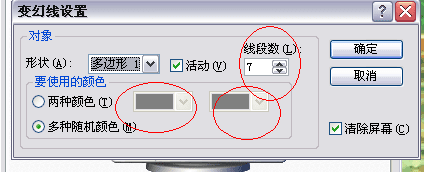
确定之后,点击预览, 这时就会出现你设置的屏保样式了,不满意的话再修改。
待机时间的设置

选择等待那里,有两个按钮,往上的是增加时间,往下的是减少时间,根据自己的需要设置待机时间。后面有一个恢复时使用密码保护,意思就是在你待机后使用时需要用密码来使用电脑,如果是比较重要的东西不想被别人知道的话就使用密码,一般情况下我们不勾选它。
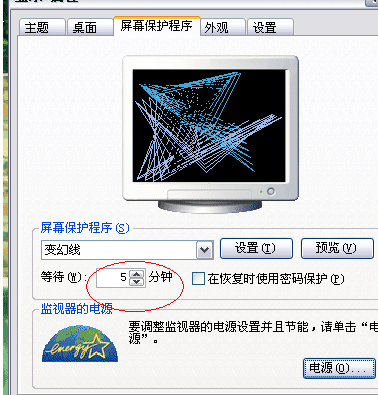

电源使用方案,这里选择自己需要的方案。


这个适用于笔记本电脑,在我们的插头拔出后,它就会显示电池的情况,目的在于提醒我们。

高级选项这里按自己的需要调整。
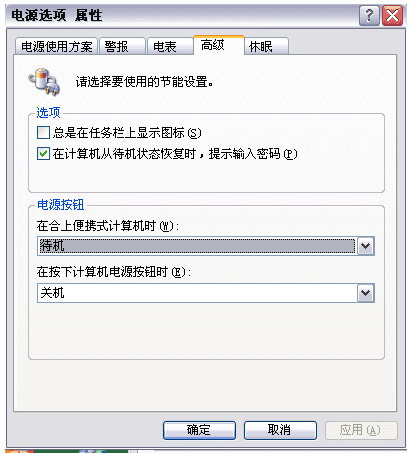
最后是休眠状况,在计算机休眠时,它将内存中所有的信息保存到硬盘上,然后关闭计算机。
